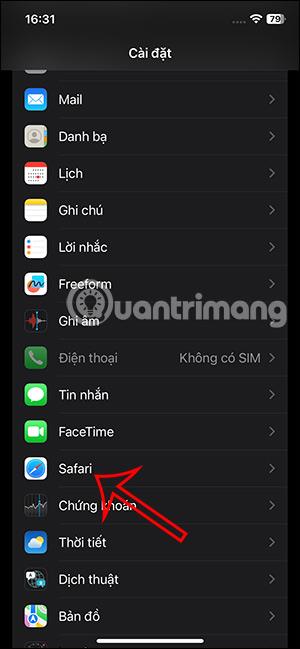På iOS 17 er det et ekstra alternativ for å endre Safari-verktøyet for privat nettlesing, med forskjellige alternativer som når du endrer Safari-søkemotoren i normal surfemodus. Når du vil sammenligne søkeresultater mellom to søkemotorer, kan du bytte til privat surfing på Safari for å bruke en annen søkemotor. Artikkelen nedenfor vil veilede deg til å endre Safari-søkemotoren for privat nettlesing.
Instruksjoner for å endre Safari-søkemotor for privat nettlesing
Trinn 1:
I iPhone-grensesnittet klikker du på Innstillinger og deretter på Safari for å justere nettleseren.

Steg 2:
Ved å bytte til innstillingsgrensesnittet for Safari-nettleseren klikker brukere på Private Search Engine-innstillinger for å justere .

Trinn 3:
Du vil nå også se forskjellige alternativer for søkemotorer på Safari når du surfer privat . Klikk på det nye verktøyet du vil angi for Safari når du surfer privat som vist nedenfor. Umiddelbart ble den nye søkemotoren brukt på privat Safari-nettlesemodus.


Som et resultat vil du se 2 forskjellige søkemotorer for forskjellige nettlesermoduser på Safari.


Videoopplæring om hvordan du endrer Safaris søkemotor for privat nettlesing